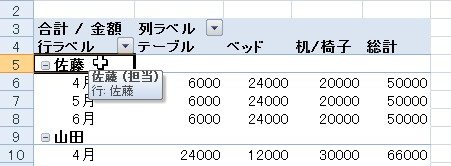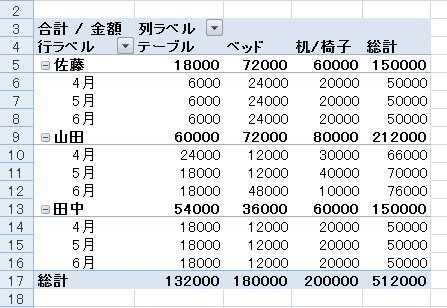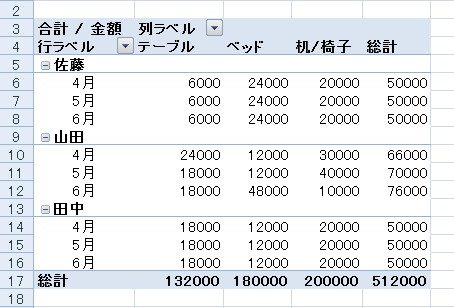【エクセル2007】ピボットテーブルの小計を表示(非表示)にするには?
 エクセルを使用していてピボットテーブルの
エクセルを使用していてピボットテーブルの
小計を表示(非表示)にしたい時が
あります。
そのような時には「小計」機能を
用いることで解決できます。
しかし、
『どうすればピボットテーブルの小計を
表示(非表示)にするにできるの?』
と悩んでいる人も多くいるでしょう。
そこで今回は、
「ピボットテーブルの小計を表示(非表示)にする操作方法」
について紹介します。
ピボットテーブルの小計を表示にする操作方法
最初に「ピボットテーブルの小計を
表示する操作方法」からご説明して
いきます。
小計を表示するピボットテーブルのセルをクリックする
はじめに小計を表示するピボット
テーブルのセルをクリックします。
「ピボットテーブル ツール」の「デザイン」タブをクリックして移動する
小計を表示するピボットテーブルのセルを
クリックしたら「ピボットテーブル ツール」
の「デザイン」タブをクリックして移動して
ください。
「小計」ボタンをクリックする
「デザイン」タブへ移動したら
「レイアウト」グループにある「小計」
ボタンをクリックします。
「すべての小計をグループの末尾(先頭)に表示する」をクリックして確定する
「小計」ボタンをクリックしたら
「小計」機能の一覧が出てきます。
その出てきた一覧の中から「すべての
小計をグループの末尾(先頭)に表示
する」をクリックしてください。
今回は「すべての小計をグループの先頭に
表示する」をクリックします。
そうするとピボットテーブルの
小計を表示することができます。
ピボットテーブルの小計を非表示にする操作方法
次に、「ピボットテーブルの小計を
非表示にする操作方法」について
ご説明していきます。
小計を非表示にするピボットテーブルのセルをクリックする
小計を非表示にするピボットテーブルの
セルをクリックします。
「ピボットテーブル ツール」の「デザイン」タブをクリックして移動する
小計を非表示にするピボットテーブルの
セルをクリックしたら「ピボットテーブル
ツール」の「デザイン」タブをクリック
して移動してください。
「小計」ボタンをクリックする
「デザイン」タブへ移動したら
「レイアウト」グループにある「小計」
ボタンをクリックしましょう。
「小計を表示しない」をクリックして確定する
「小計」ボタンをクリックしたら
「小計」機能の一覧が出てきます。
その出てきた一覧の中から「小計を
表示しない」をクリックします。
そうすると、ピボットテーブルの
小計を非表示にすることができます。
まとめ
ピボットテーブルの小計を表示する操作方法
- 小計を表示するピボットテーブルのセルをクリックする
- 「ピボットテーブル ツール」の「デザイン」タブをクリックして移動する
- 「小計」ボタンをクリックする
- 「すべての小計をグループの末尾(先頭)に表示する」をクリックして確定する
ピボットテーブルの小計を非表示にする操作方法
- 小計を非表示にするピボットテーブルのセルをクリックする
- 「ピボットテーブル ツール」の「デザイン」タブをクリックして移動する
- 「小計」ボタンをクリックする
- 「小計を表示しない」をクリックして確定する
お疲れ様でした。
ピボットテーブルの小計を表示(非表示)に
することはできましたでしょうか?
今回ご紹介した「デザイン」タブの「小計」
ボタンを使用することでピボットテーブルの
小計を表示(非表示)にすることができます。
あなたのお仕事が、ストップすることなく
進められることを心より応援しております。